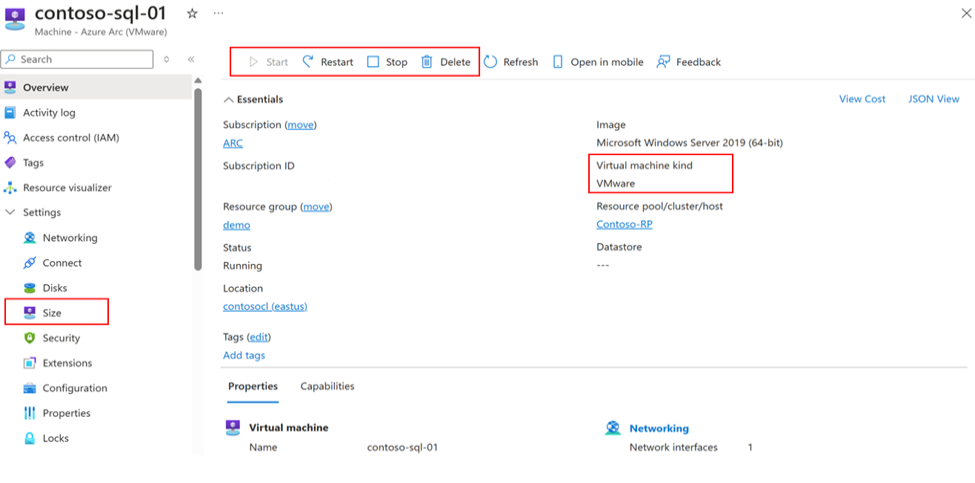Hinweis
Für den Zugriff auf diese Seite ist eine Autorisierung erforderlich. Sie können versuchen, sich anzumelden oder das Verzeichnis zu wechseln.
Für den Zugriff auf diese Seite ist eine Autorisierung erforderlich. Sie können versuchen, das Verzeichnis zu wechseln.
Wenn VMware-Computer über Arc-fähige Serverroute mit Azure verbunden sind, können Sie nahtlos zusätzliche Funktionen übernehmen, indem Sie eine Ressourcenbrücke bereitstellen und vCenter mit Azure verbinden. Die zusätzlichen Funktionen umfassen die Möglichkeit, Lebenszyklusvorgänge von VMs auszuführen, z. B. Erstellen, Ändern der Größe und Power Cycle-Vorgänge wie Start, Beenden usw. Sie können zusätzliche Funktionen ohne Unterbrechung erhalten und die VM-Erweiterungen beibehalten, die auf den Arc-fähigen Servercomputern konfiguriert sind.
Führen Sie die Schritte hier aus, um die Arc Resource Bridge bereitzustellen und vCenter mit Azure zu verbinden.
Wichtig
Dieser Artikel gilt nur, wenn Sie Arc-Agents direkt auf den VMware-Computern installiert haben und diese Computer als ARM-Ressourcen von Microsoft.HybridCompute/machines integriert sind, bevor Sie vCenter mit Azure verbinden, indem Sie die Ressourcenbrücke bereitstellen.
Voraussetzungen
- Ein Azure-Abonnement und eine Ressourcengruppe, in der Sie die Azure Arc VMware-Administratorrolle haben.
- Ihre vCenter-Instanz muss in Azure Arc integriert werden.
- Arc-fähige Servercomputer und vCenter-Ressource müssen sich in derselben Azure-Region befinden.
Verknüpfen von Arc-fähigen Servern mit vCenter über das Azure-Portal
Navigieren Sie im Azure-Portal zur VM-Inventarseite Ihres vCenters.
Die VMs, auf denen Arc-Agent über Arc-fähige Server installiert ist, weisen den Status Link zu vCenter unter virtueller Hardwareverwaltung auf.
Wählen Sie Link zu vCenter aus, um einen Bereich zu öffnen, in dem alle Computer unter vCenter mit installiertem Arc-Agent, die aber nicht mit vCenter in Azure Arc verknüpft sind, aufgelistet sind.
Wählen Sie alle Computer und dann die Option zum Verknüpfen von Computern mit vCenter aus.
Nach dem Verknüpfen mit vCenter wird der virtuelle Hardwarestatus für alle VMs als aktiviert angezeigt, und Sie können virtuelle Hardwarevorgänge ausführen.
Nach der Verknüpfung mit vCenter werden virtuelle Lebenszyklusvorgänge und Stromzyklusvorgänge auf den Computern aktiviert und die Art der Eigenschaft des Hybrid Compute Machine wird als VMware aktualisiert.
Verknüpfen von Arc-fähigen Servercomputern mit vCenter mit Azure CLI
Verwenden Sie die folgenden az-Befehle, um Arc-fähige Server-Computer mit vCenter zu verknüpfen.
Erstellen von VMware-Ressourcen aus dem angegebenen Arc for Server-Computer in vCenter
az connectedvmware vm create-from-machines --resource-group contoso-rg --name contoso-vm --vcenter-id /subscriptions/aaaa0a0a-bb1b-cc2c-dd3d-eeeeee4e4e4e/resourceGroups/allhands-demo/providers/microsoft.connectedvmwarevsphere/VCenters/ContosovCentervcenters/contoso-vcenter
Erstellen von VMware-Ressourcen von allen Arc for Server-Computern in der angegebenen Ressourcengruppe, die zu diesem vCenter gehört
az connectedvmware vm create-from-machines --resource-group contoso-rg --vcenter-id /subscriptions/aaaa0a0a-bb1b-cc2c-dd3d-eeeeee4e4e4e/resourceGroups/allhands-demo/providers/microsoft.connectedvmwarevsphere/VCenters/ContosovCentervcenters/contoso-vcenter
Erstellen von VMware-Ressourcen von allen Arc for Server-Computern im angegebenen Abonnement, das zu diesem vCenter gehört
az connectedvmware vm create-from-machines --subscription contoso-sub --vcenter-id /subscriptions/aaaa0a0a-bb1b-cc2c-dd3d-eeeeee4e4e4e/resourceGroups/allhands-demo/providers/microsoft.connectedvmwarevsphere/VCenters/ContosovCentervcenters/contoso-vcenter
Erforderliche Parameter
--vcenter-id -v
ARM ID des vCenters, mit dem die Computer verknüpft werden.
Optionale Parameter
--ids
Eine oder mehrere Ressourcen-IDs (durch Leerzeichen getrennt). Es muss eine vollständige Ressourcen-ID sein, die alle Informationen von Ressourcen-ID-Argumenten enthält. Sie müssen entweder --ids oder andere Ressourcen-ID-Argumente angeben.
--name -n
Name der Microsoft.HybridCompute Machine-Ressource. Geben Sie diesen Parameter an, wenn Sie einen einzelnen Computer in eine VMware-VM konvertieren möchten.
--resource-group -g
Name der Ressourcengruppe, die für HCRP-Computer gescannt wird.
Hinweis
Die unter Verwendung von az configure --defaults group= konfigurierte Standardgruppe wird nicht verwendet und sie muss explizit angegeben werden.
--subscription
Der Name oder die ID des Abonnements. Sie können das standardmäßig verwendete Abonnement mittels az account set -s NAME_OR_ID konfigurieren.
Bekanntes Problem
Während der ersten Überprüfung des vCenter-Inventars nach dem Onboarding in Azure Arc-fähigem VMware vSphere werden Arc-fähige Server-Computer im vCenter-Bestand ermittelt. Wenn die Arc-fähigen Servercomputer nicht erkannt werden und Sie versuchen den Vorgang In Azure aktivieren auszuführen, tritt der folgende Fehler auf:
Ein Computer „/subscriptions/XXXXXXXX-XXXX-XXXX-XXXX-XXXXXXXXXXXXXX/resourceGroups/rg-contoso/providers/Microsoft.HybridCompute/machines/testVM1“ ist bereits mit dem angegebenen virtuellen Computer MoRefId: „vm-4441“ vorhanden. Die vorhandene Computerressource kann durch Erstellen der VirtualMachineInstance-Ressource mit privaten Cloud-Funktionen erweitert werden.
Wenn diese Fehlermeldung auftritt, können Sie den Vorgang Mit vCenter verknüpfen in 10 Minuten ausführen. Alternativ können Sie alle oben aufgeführten Azure CLI-Befehle verwenden, um einen vorhandenen Arc-fähigen Servercomputer mit vCenter zu verknüpfen.
Nächste Schritte
Einrichten und Verwalten des Self-Service-Zugriffs auf VMware-Ressourcen mithilfe von Azure RBAC.